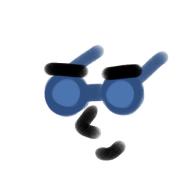Tips: 光看不练可不行,多操作几遍,把常用的操作记下来。
参考url #
vim的三种模式(状态) #
- 命令模式(Command mode)
- 插入模式(Insert mode)
- 尾行模式(Last line mode)
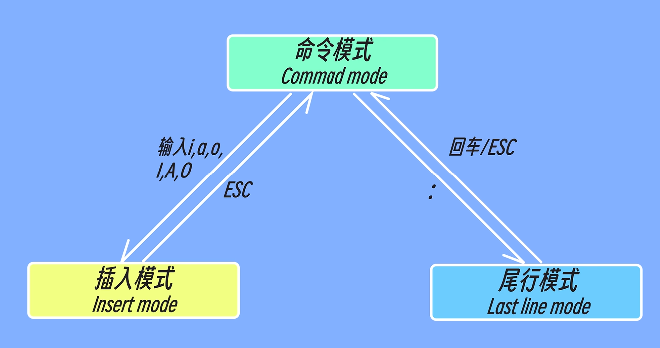
命令模式下的指令 #
文本插入命令 #
i:在光标所在字符前开始插入
a:在光标所在字符后开始插入
o:在光标所在行的下面另起一行插入
s:删除光标所在的字符并开始插入
I:在光标所在行的行首开始插入 如果行首有空格则在空格之后插入
A:在光标所在行的行尾开始插入
O:在光标所在行的上面另起一行开始插入
S:删除光标所在行并开始插入
光标操作命令 #
单个字符移动:
h: 向左移动
l: 向右移动
j: 向下移动
k: 向上移动
xh: 向左移动x个字符距离 (hjkl都能用)
输入数字后会在最下面显示数字
$: 将光标移动到当前行的行尾
0: 将光标移动到当前行的行首
^: 将光标移动到当前行的第一个非空字符(行首和当前行非空字符不是一个位置)
2|: 移到当前行的第2列
fx: 将光标移动到当前行的第一个字符x上
3fx: 将光标移动到航前行的第3个字符x上
tx: 将光标移动到目标字符x的前一个字符上
fx和tx可以通过;和,进行重复移动,一个是正向重复,一个是反向重复
%: 用于符号间的移动,它会在一对()、[]、{}之间跳跃
Ctrl+f 向前翻页 forward
Ctrl+b向后翻页 backward
Ctrl+u向上翻半页
Ctrl+d向下翻半页
G:快速跳转到文件的最后一行
gg:跳转到文件第一行
100G:跳转第100行 (:50到五十行一样效果)
文本操作命令 #
yy 复制一行内容
p 粘贴内容
dd 删除一行内容
以上三个指令,在前面加上数字就能改变次数
5yy 复制五行
2p 粘贴两次
10dd 删除10行
查找:
/Hello 正向查找
/Hello\c 忽略大小写 ,hello和Hello都能查到
?Hello 反向查找
设置高亮显示
:set hls
*按键将当前光标处的单词高亮显示,使用n浏览下一个查找高亮的结果
复制文本块
1.首先进入visual模式:v
2.移动光标选择文本
3.复制与粘贴的操作
替换:
:n1,n2s/old/new/g
从n1行开始到n2行
old旧内容
new新内容
/g 所有匹配到内容 不然只会替换第一个
不输入n1,n2按照光标所在行来.
实例
:1,$s/hello/world/g 从第一行到最后一行
撤销修改、重做与保存 #
u: 撤销上一步的操作。
Ctrl+r: 恢复被撤销的操作
:U 恢复一整行原来的面貌(文件打开时的文本状态)
:q 若文件没有修改,直接退出
:q! 文件已经被修改,放弃修改退出
:wq 文件已经被修改,保存修改并退出
:e! 放弃修改,重新回到文件打开时的状态
尾行模式下的指令 #
> :set number 显示行号(简写:set nu)
> :set nonumber 取消显示行号
> :set ic 全局忽略大小写(查找时不用输入\c)
.vimrc文件 #
Vim 启动时,会根据配置文件(.vimrc)来设置 Vim,因此我们可以通过此文件来定制适合自己的 Vim。 Vim 配置文件分为系统配置文件和用户配置文件: 系统配置文件位于 Vim 的安装目录(默认路径为 /etc/.vimrc); 用户配置文件位于主目录 ~/.vimrc
可以提前在这里输入尾行模式下的指令
在打开新文件时会会自动执行
这个博客供我自己不会的时候查阅,我也只会基础操作。